Programmare la FOX anche sotto Windows con VMware playerData di pubblicazione: 31-01-2006 | Versione Italiana  | (No English Version) | (No English Version)
Parole chiave: - Linux - |
Usare l'SDK dell'AXIS sotto Windows con VMware player
In quest'articolo vediamo una soluzione semplice e sicuramente funzionante per usare l'ambiente di sviluppo
dell'AXIS, necessario per programmare e ricompilare il kernel della FOX, con il sistema operativo Windows
L'SDK AXIS è indispensabile per creare nuove applicazioni o per creare nuove immagini del kernel da far girare sulla
sched FOX (SX18EVO - FOX: Finalmente la scheda per i tuoi progetti Linux!). Attualmente l'SDK è disponibile solo per ambiente Linux, in questa guida vediamo
come, usando il player VMware possiamo far girare l'SDK anche sotto windows.
VMware Player
Il software VMware permette di avere, una volta lanciato, un completo computer virtuale capace di
comunicare con tutte le periferiche: scheda video,scheda di rete, seriale, porta parallela presenti
sul PC reale e di archiviare tutta l'installazione in unico file con estenzione .vmx.
Il player è una versione ridotta del software principale che pur mntenendo tutte le caratteristiche appena
citate, non permette di creare nuove installazioni e di conseguenza nuovi file vmx.
Il player VMware è distribuito gratuitamente all'URL
http://www.vmware.com/download/player/
Immagine con Linux Debian Sarge 3.1 e Axis SDK 2.01
Dal sito web dell'Acme Systems S.r.l. è possibile scaricare un immagine per VMware con
preinstallati
una distribuzione Linux Debian Sarge 3.1 e già installato l'Axis SDK 2.01. L'URL per il download
http://www.acmesystems.it/download/debian_vm_image.zip
Come procedere
- Decomprimere il file debian_vm_image.zip in una nuova directory
- Facendo un doppio click sul file debian... .vmx partirà la Virtual Machine
- Alla prima dialog box selezionare Create... e cliccare su OK
- Nelle successive finestre cliccare su OK
- Dopo il boot di linux dovrebbe apparire sullo schermo il prompt di login
- Sul login della debian digitare username: root (Cliccare sulla finestra di VMware per digitare sulla consolle linux)
- La password richiesta e pass
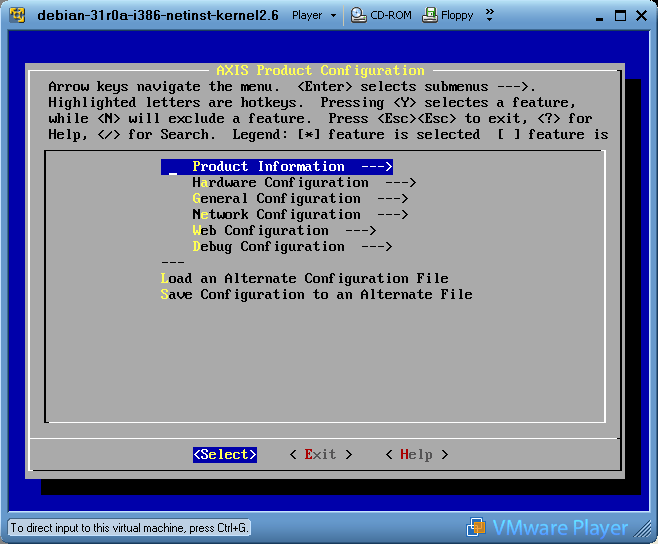
A questo punto un completo ambiente linux è in esecuzione sul proprio PC Windows.
Per iniziare a lavorare con l'SDK dell'Axis:
cd /home/fox/devboard-R_01
source init_env
Il client VMware utilizza la stessa interfaccia di rete del PC su cui gira condividendola con quest'ultimo.
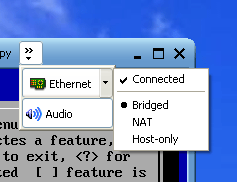
Per modificare l'indirizzo IP del linux virtuale, basta laciare da console il seguente comando:
ipconfig eth0 192.168.0.91
Ora è possibile compilare applicazioni per la FOX o modificare o creare nuove immagini del Kernel.
Segnala questo articolo:
Parole chiave: - Linux -
| 
 Soluzioni
Soluzioni  Microcontrollori
Microcontrollori  Linux Embedded
Linux Embedded  Programmare la FOX anche sotto Windows con VMware player
Programmare la FOX anche sotto Windows con VMware player

 Soluzioni
Soluzioni  Microcontrollori
Microcontrollori  Linux Embedded
Linux Embedded  Programmare la FOX anche sotto Windows con VMware player
Programmare la FOX anche sotto Windows con VMware player